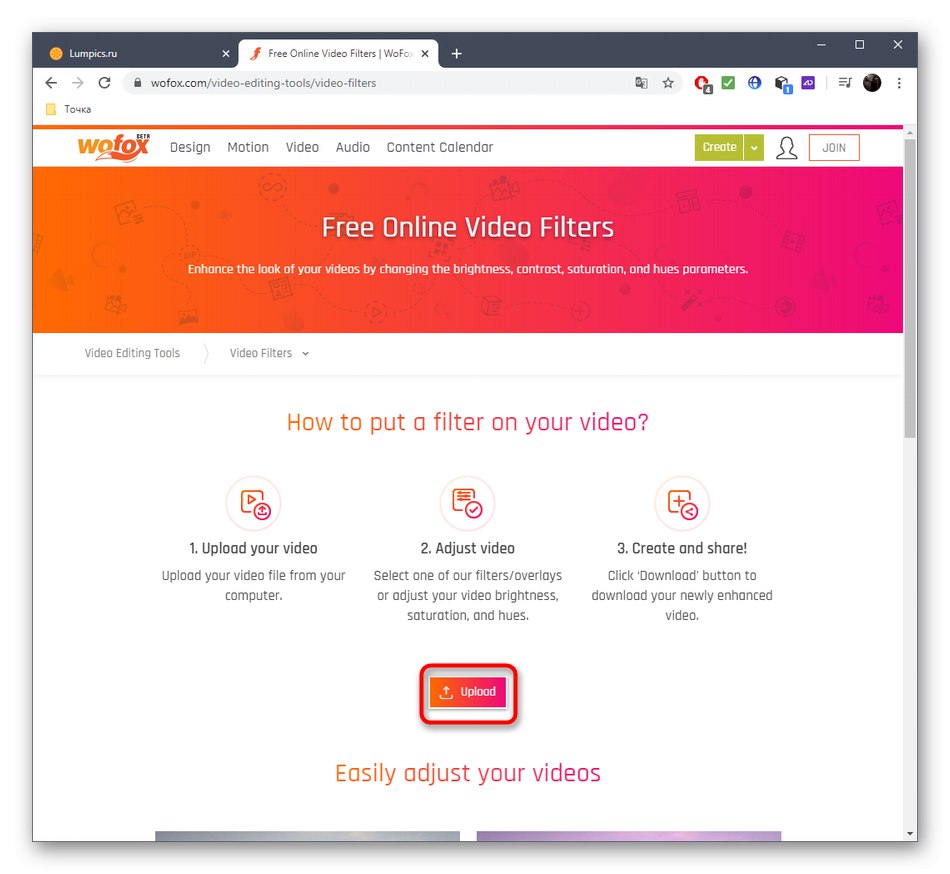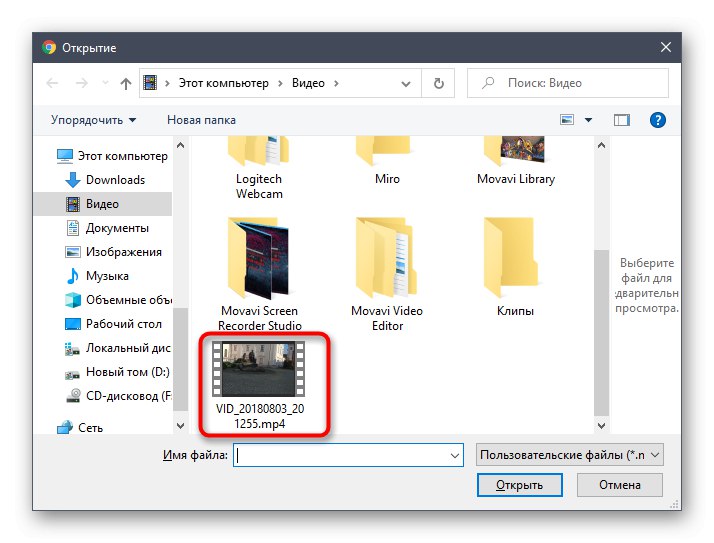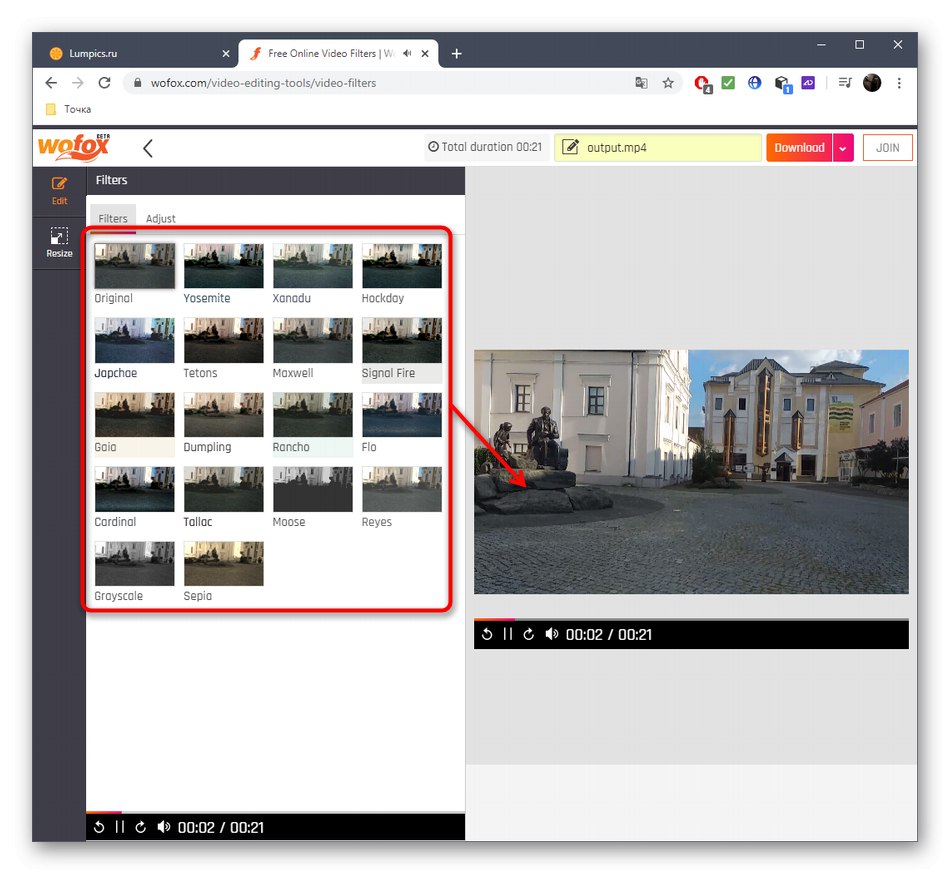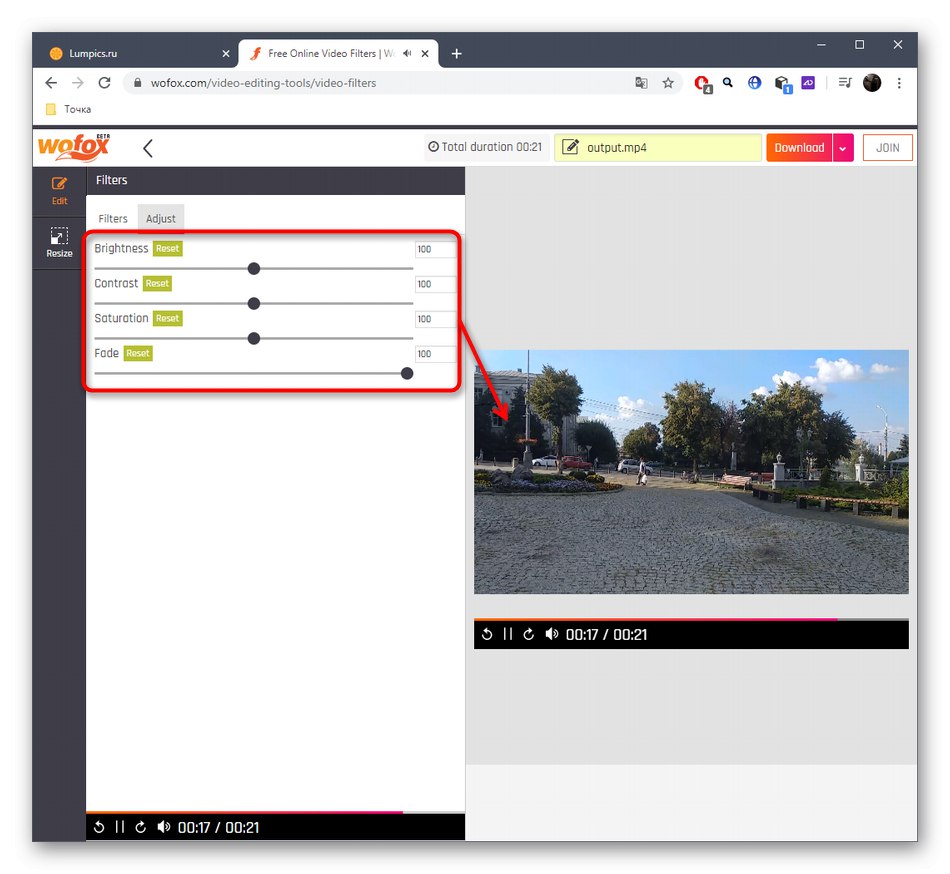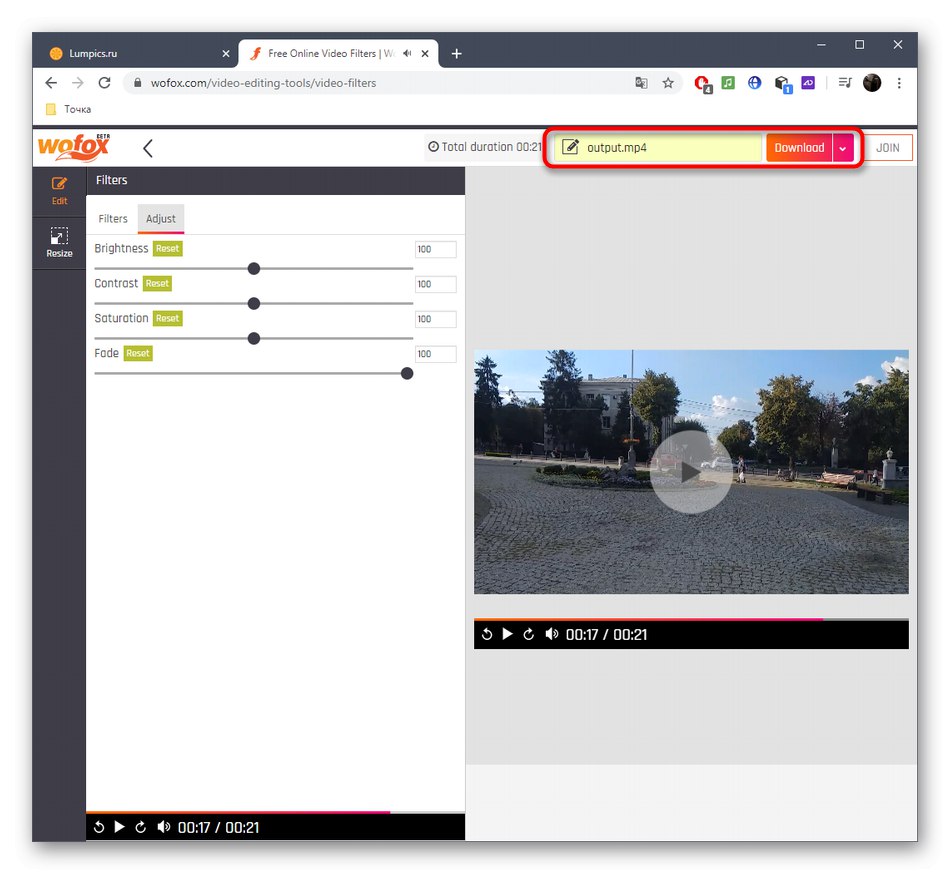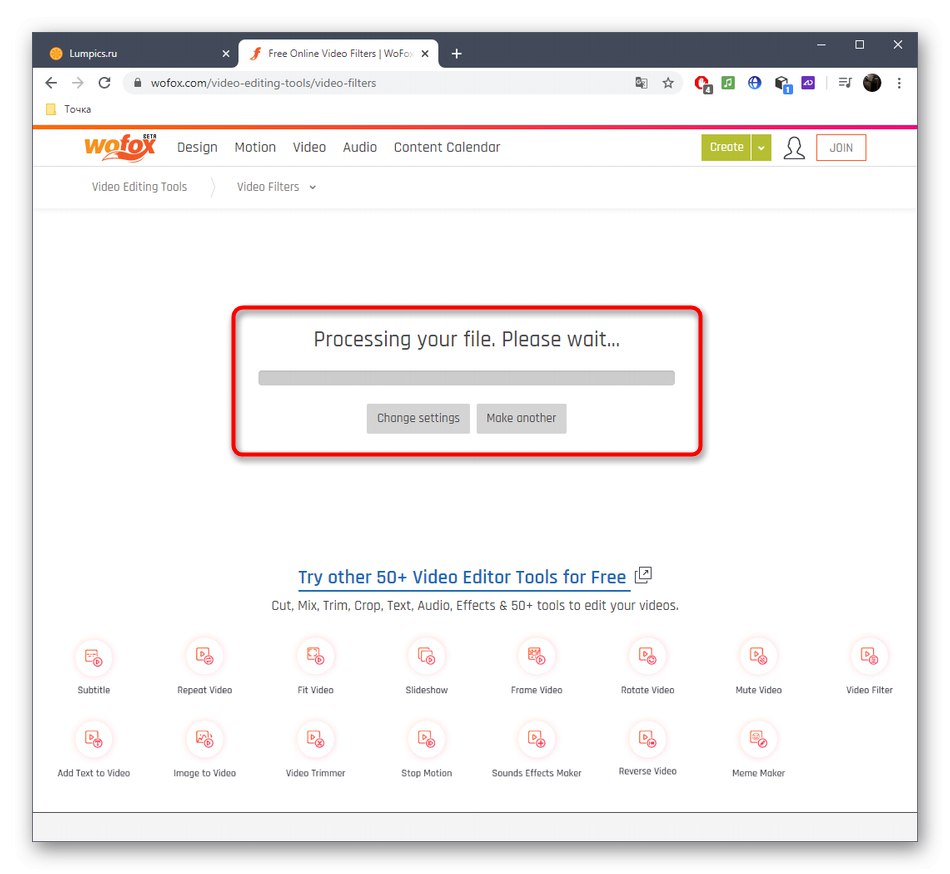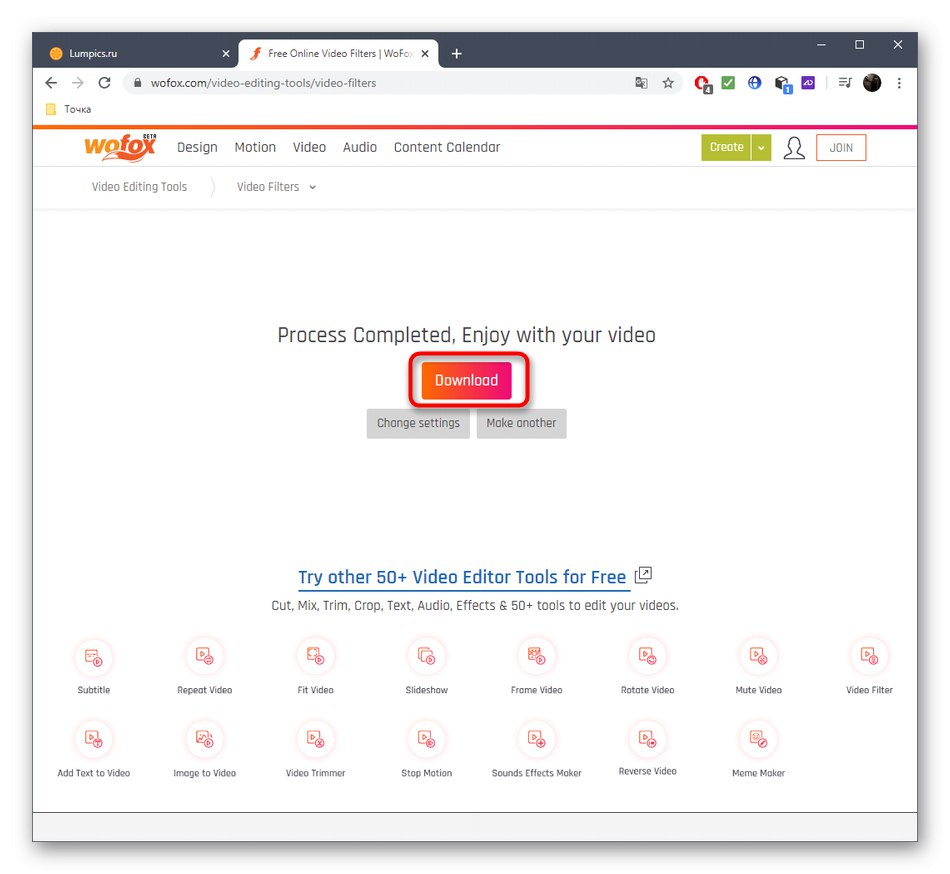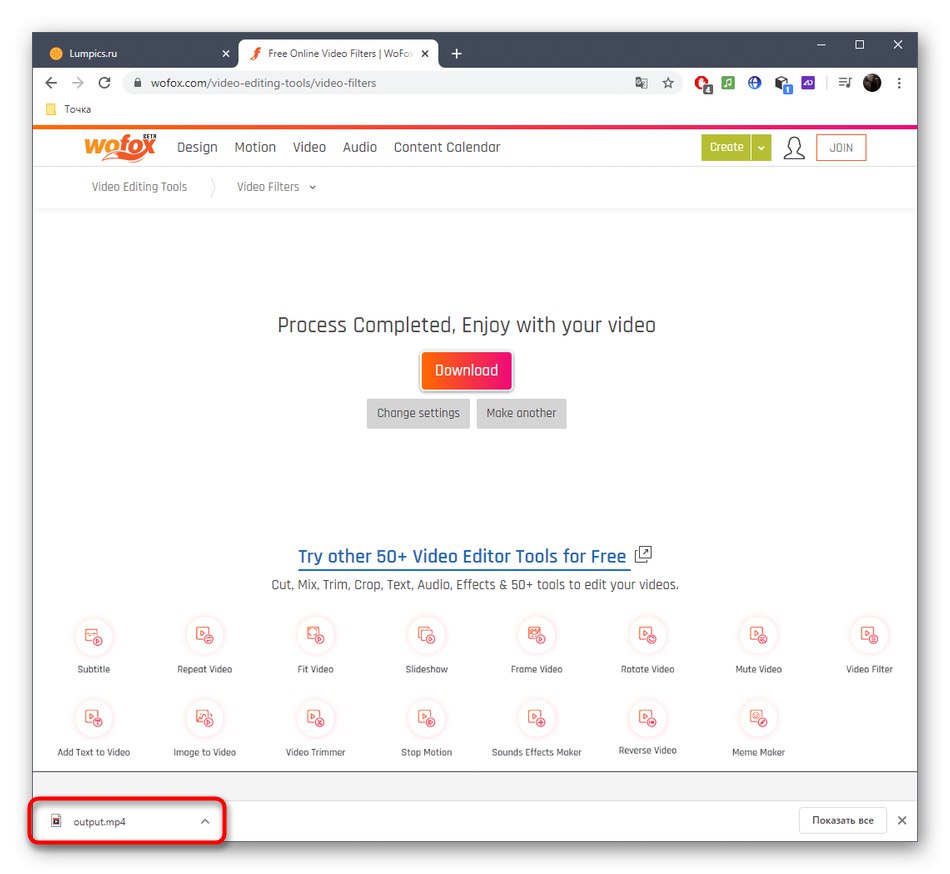Metoda 1: Kapwing
Kapwing je internetska usluga obrade videozapisa koja se sastoji od mnogo modula različitih smjerova. Među njima postoje oni koji su prikladni za primjenu filtara, a sam postupak se izvodi ovako:
Idite na internetsku uslugu Kapwing
- Kliknite gornju naljepnicu da biste otvorili stranicu modula Karwing s filtrima. Tamo zalijepite izravnu video vezu, kliknite "Učitaj" da biste ga preuzeli iz lokalne pohrane ili upotrijebite predložak za testiranje filtara.
- Prilikom otvaranja prozora "Istraživač" odaberite odgovarajući videozapis.
- Sada biste trebali biti na kartici "Filtar"... Ovdje pogledajte popis dostupnih praznih mjesta, odabirom pravog.
- Kliknite lijevu tipku miša na jedan od filtara da biste odmah vidjeli rezultat njegove primjene u prozoru za pregled s desne strane.
- Karwing ima mogućnost prilagodbe boje video zapisa mijenjajući njegovu svjetlinu, kontrast ili dodajući efekt blijeđenja. Pomaknite klizače na odgovarajućoj kartici kako biste pratili rezultat i zaustavili se na odgovarajućim parametrima.
- Kada su sve postavke završene, kliknite "Stvoriti".
- Očekujte da će videozapis završiti obradu koja će trajati od nekoliko minuta do sat vremena, ovisno o odabranim efektima i duljini videozapisa.
- Besplatno se registrirajte na Karwing ako želite ukloniti vodeni žig. U suprotnom možete odmah pritisnuti "Preuzimanje datoteka" za preuzimanje videoisječka s primijenjenim filtrima na računalo.
- Pričekajte da se preuzimanje završi, a zatim nastavite s daljnjom interakcijom s objektom.
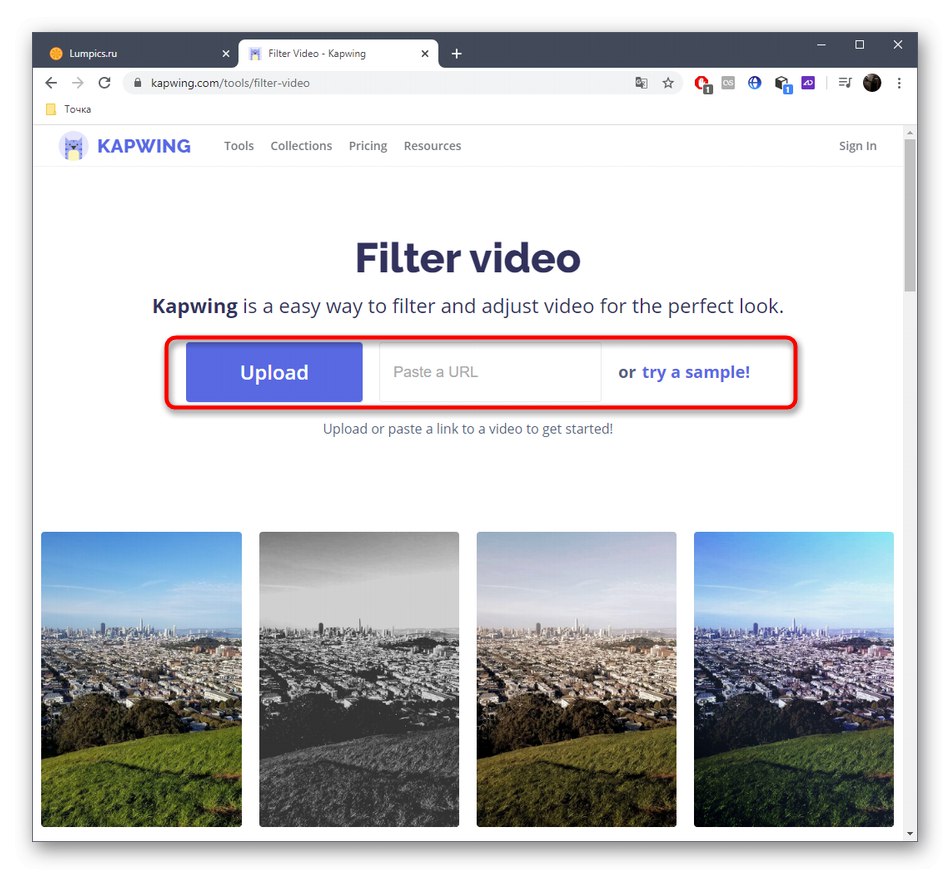
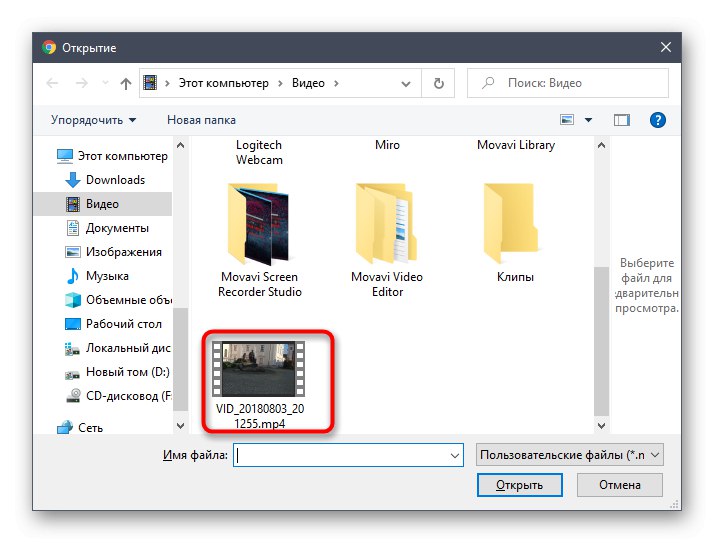
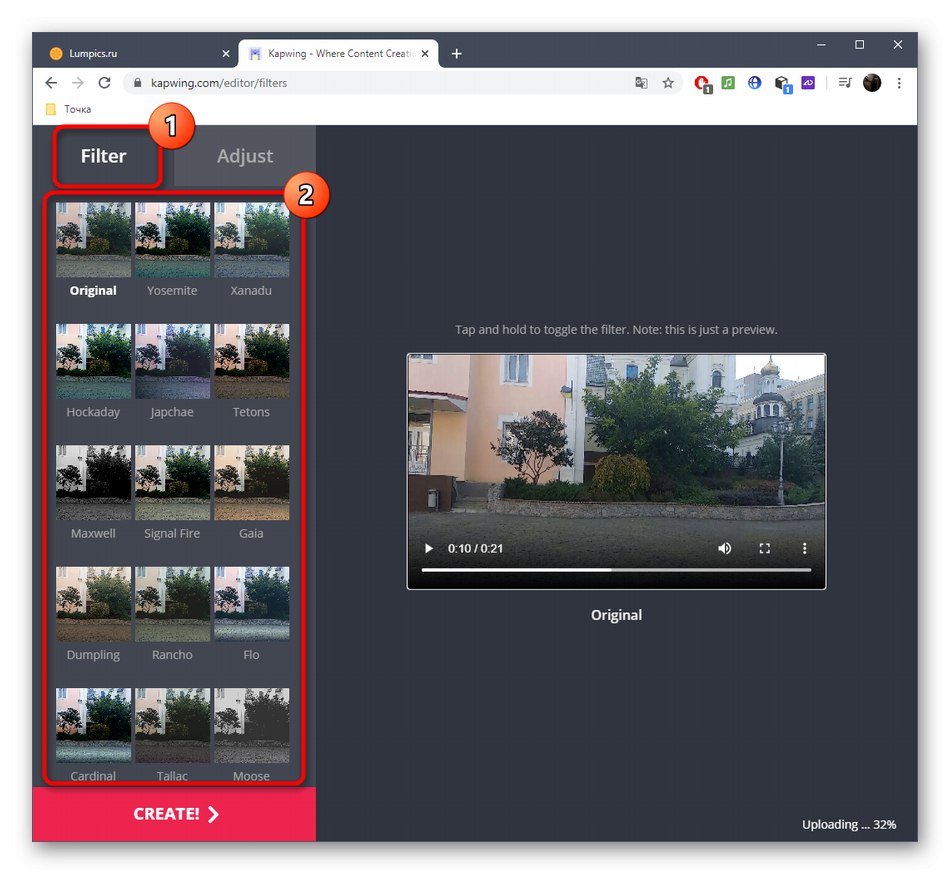
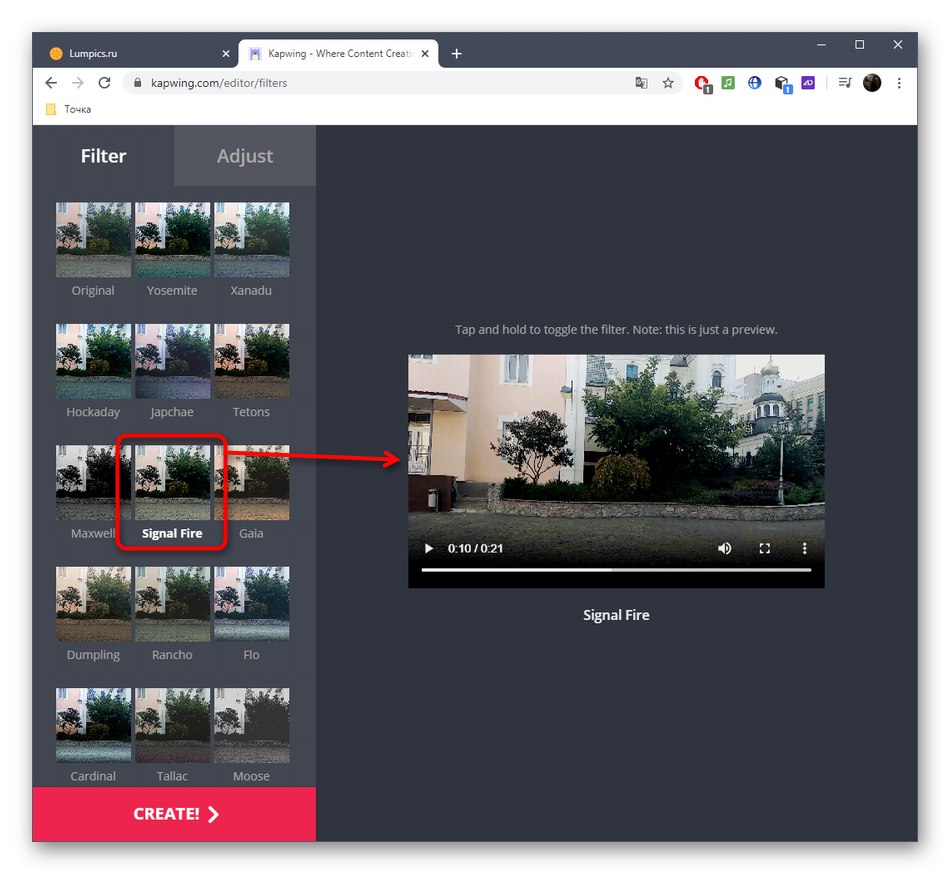
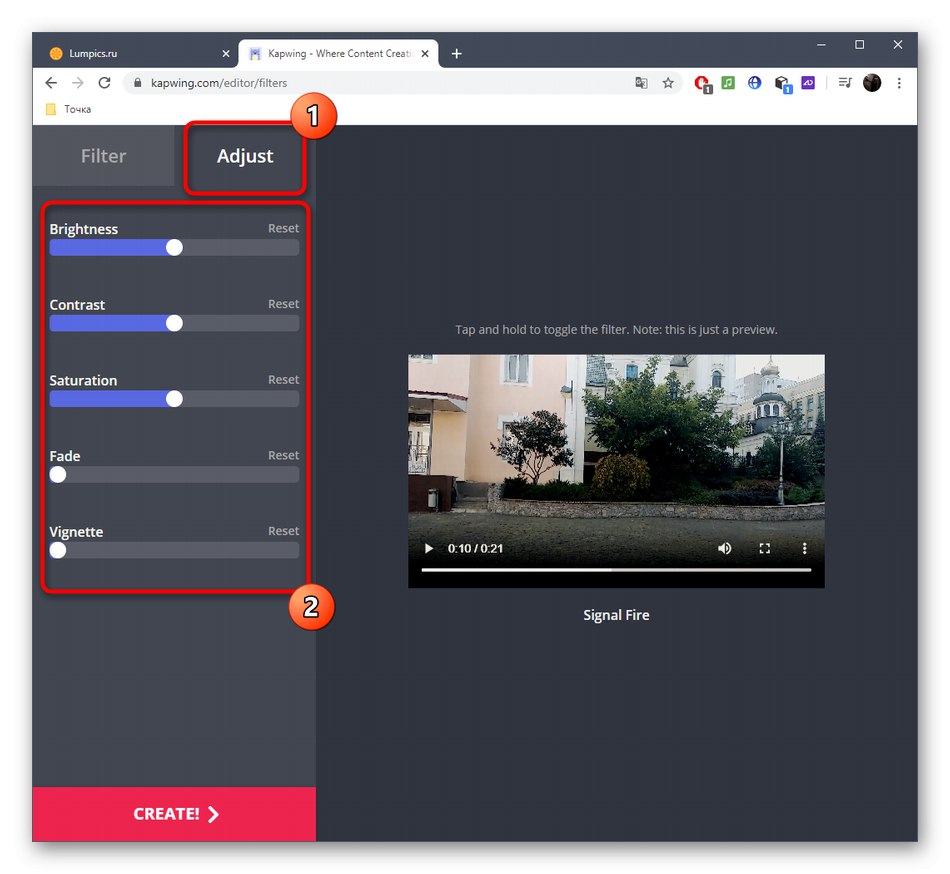
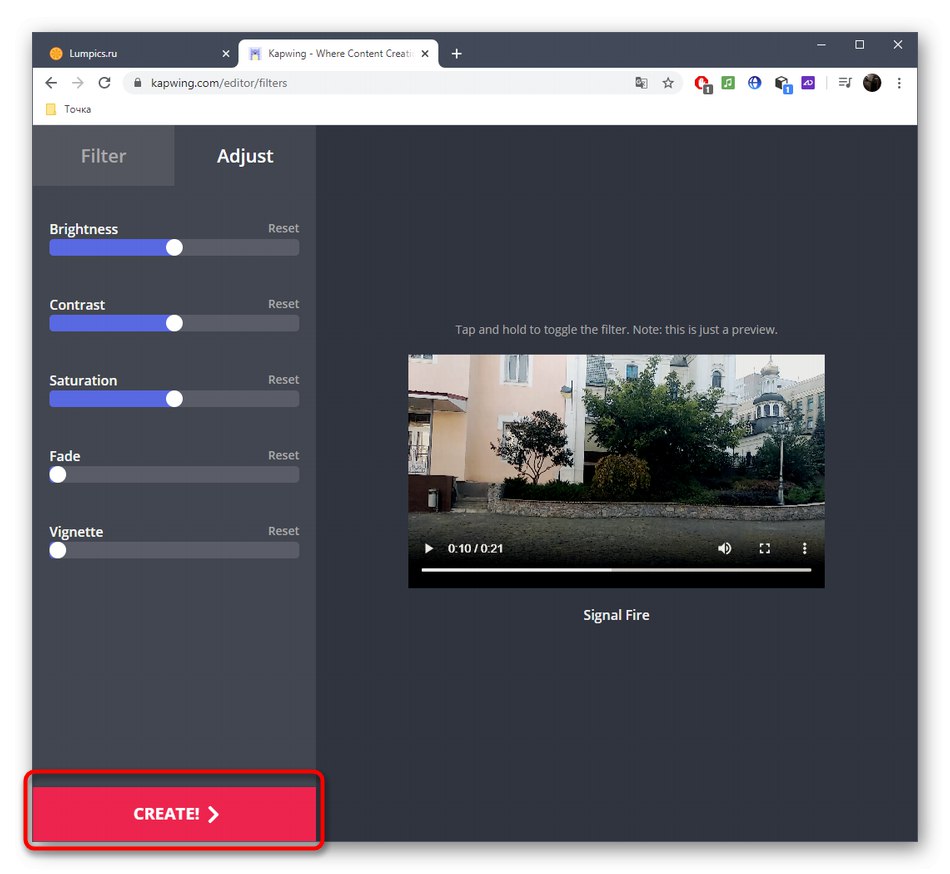
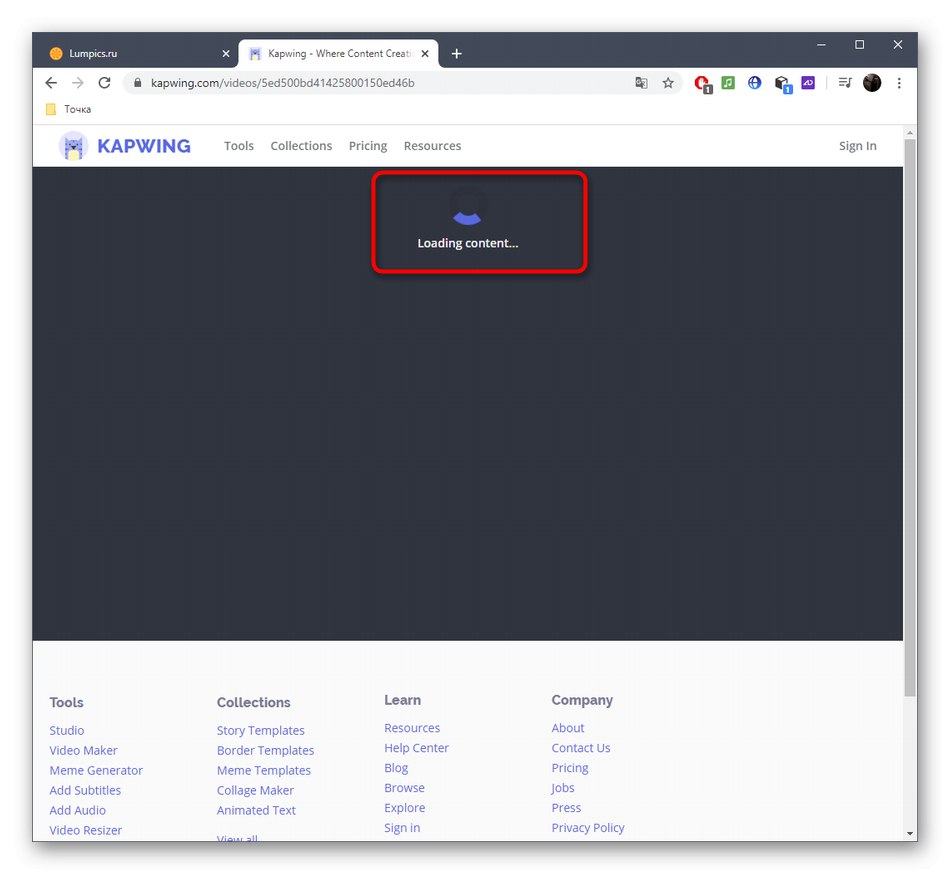
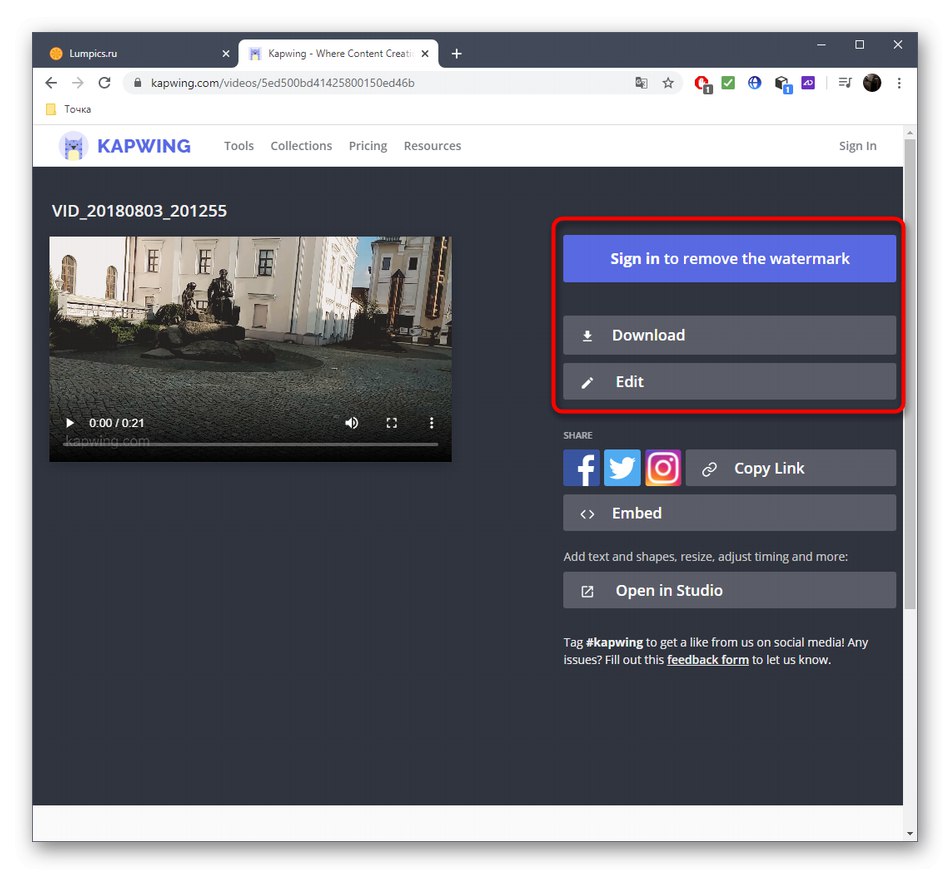
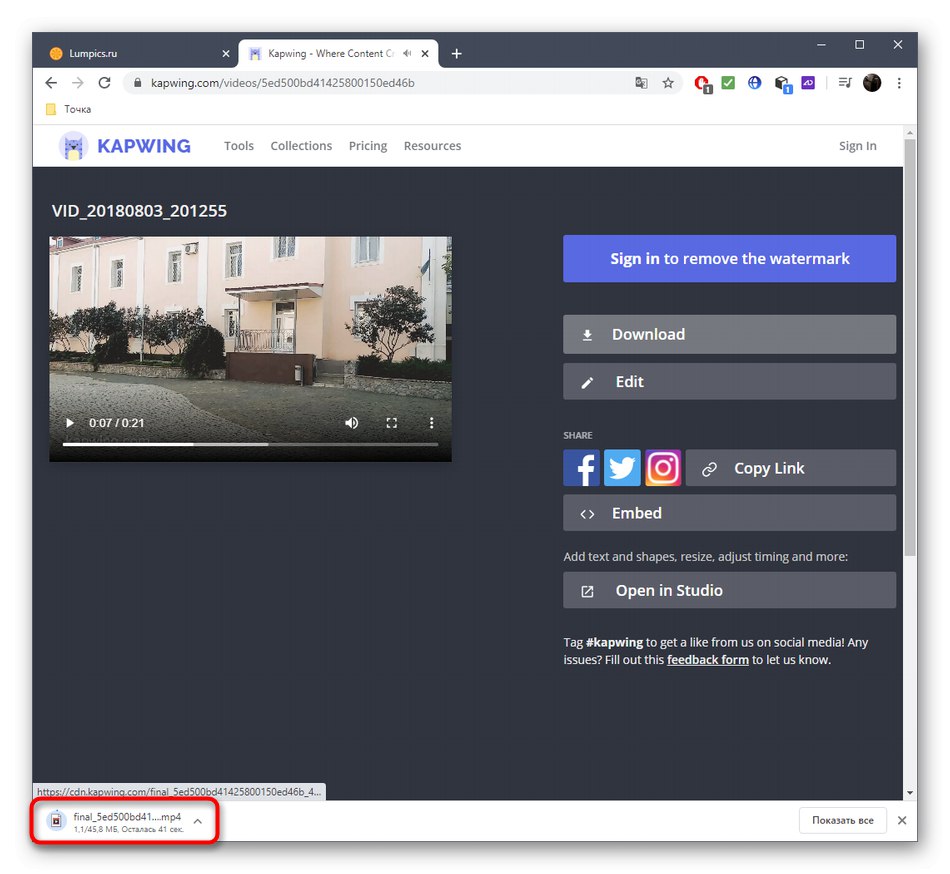
Metoda 2: VEED
Internetska usluga VEED slična je prethodnoj, samo su svi alati za obradu videozapisa ovdje kombinirani u punopravni uređivač. Da biste primijenili filtre i izvršili druge radnje s videozapisom, morat ćete slijediti ove upute:
Idite na internetsku uslugu VEED
- Jednom na glavnoj stranici web stranice VEED, kliknite ružičasti gumb Prenesi video.
- Dalje u "Istraživač" pronađite i otvorite željenu datoteku.
- U samom uređivaču, kroz lijevu ploču, idite do kategorije Filteri.
- Pogledajte popis dostupnih filtara, pokušajte primijeniti svaki od njih na videozapis, prateći rezultat u prozoru za pregled.
- Podesite intenzitet pomicanjem klizača ako želite smanjiti efekt preklapanja filtra.
- Premjesti na kartice "Prilagodi" i Učinciza dodavanje drugih efekata ili prilagodbu ukupne boje videozapisa pomicanjem dostupnih klizača.
- Koristite druge alate za uređivanje odabirom na lijevoj ploči ako videozapisu želite dodati tekst, priložiti sliku, glazbu ili druge elemente.
- Ako ste spremni za preuzimanje, kliknite "Preuzimanje datoteka"... Ovaj se gumb nalazi u gornjem desnom dijelu.
- Videozapis će se početi prikazivati i potrajat će neko vrijeme.
- Zatim možete kopirati vezu do videozapisa, preuzeti ga kao videozapis ili GIF klikom na jedan od gumba.
- Po završetku preimenujte materijal, ako je potrebno, čime će se dovršiti postupak interakcije s VEED-om.
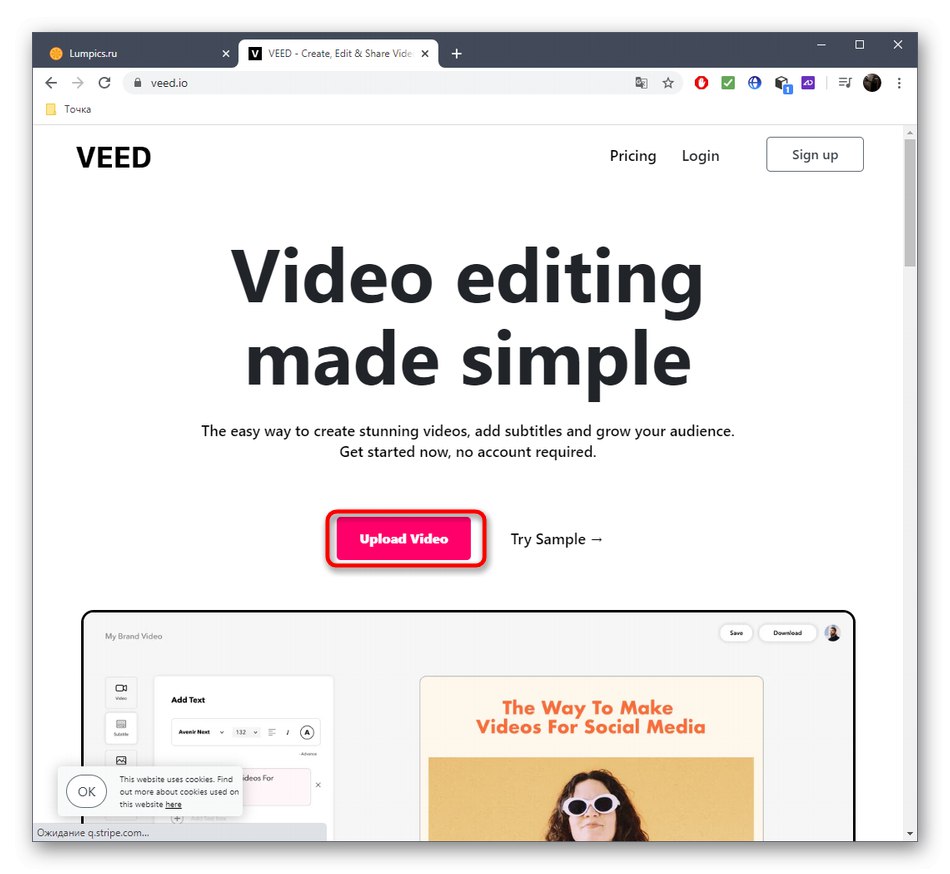
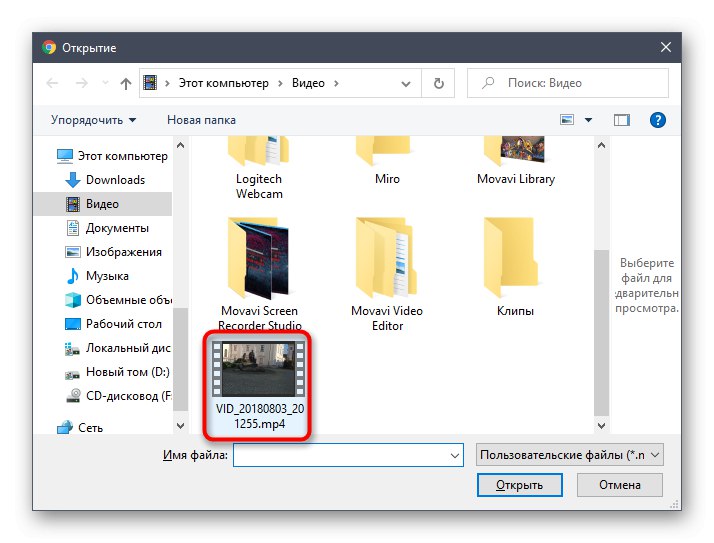
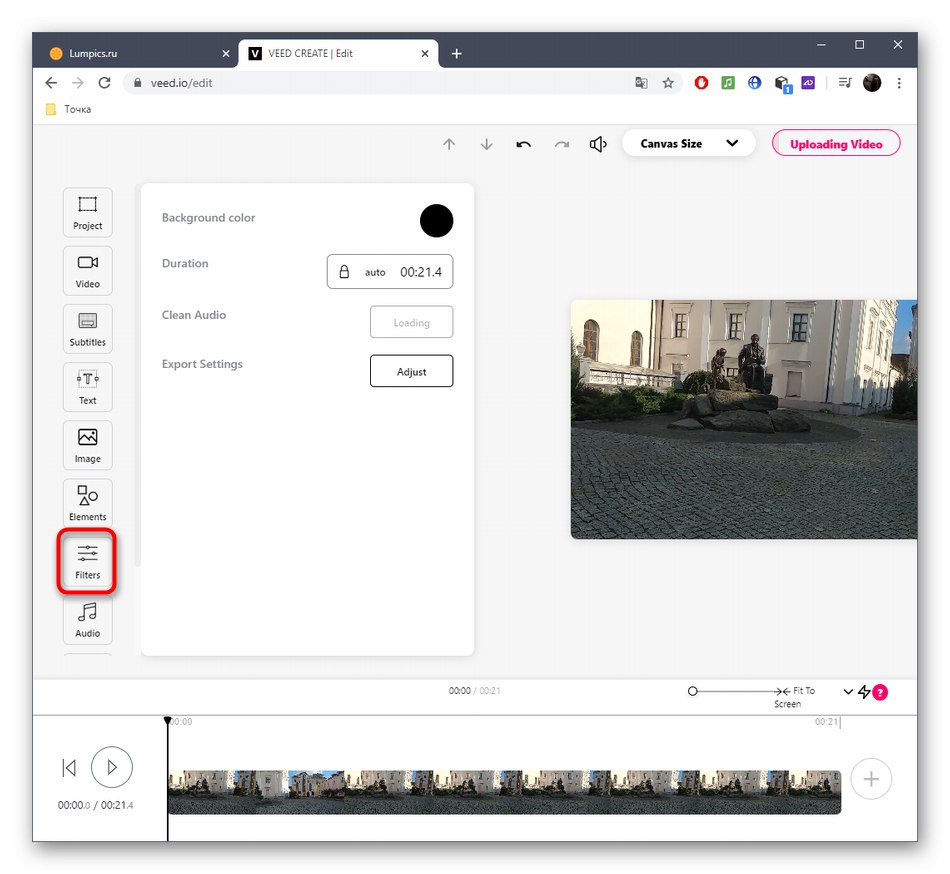
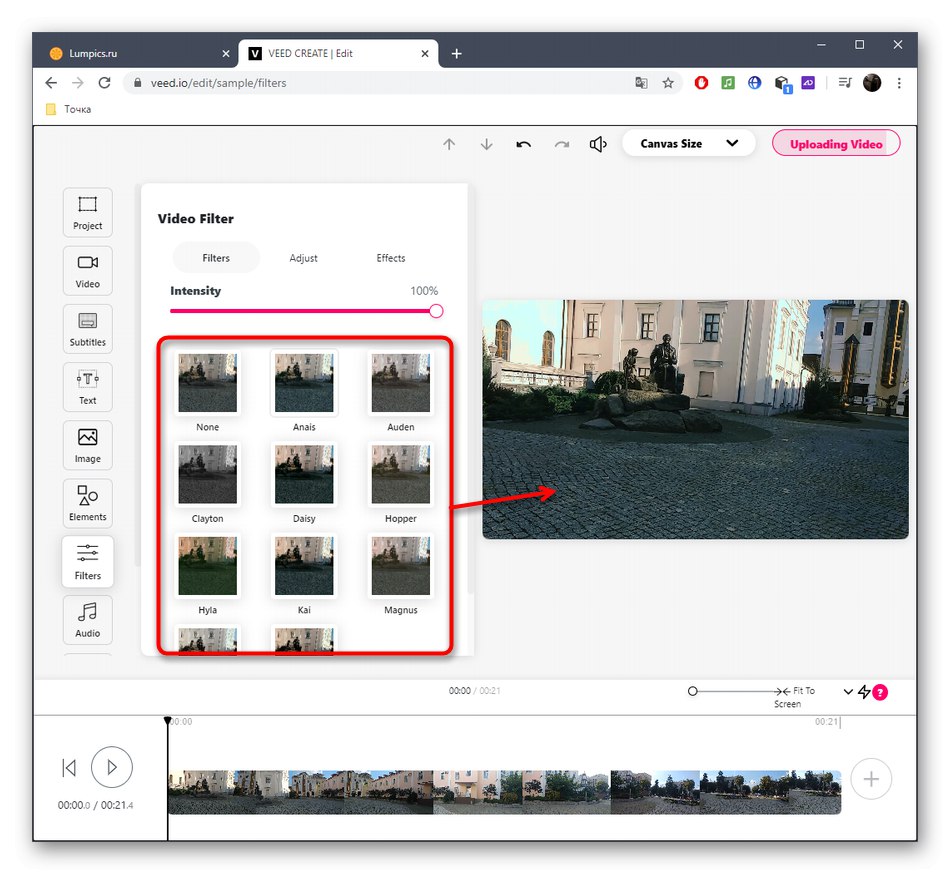
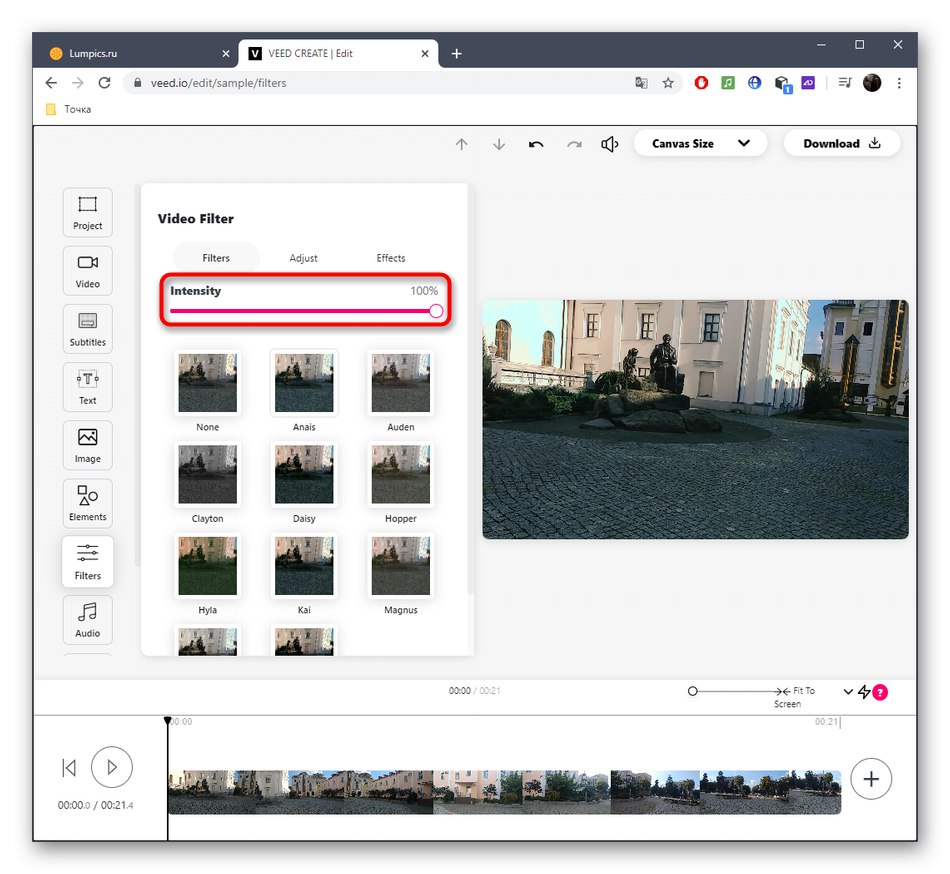
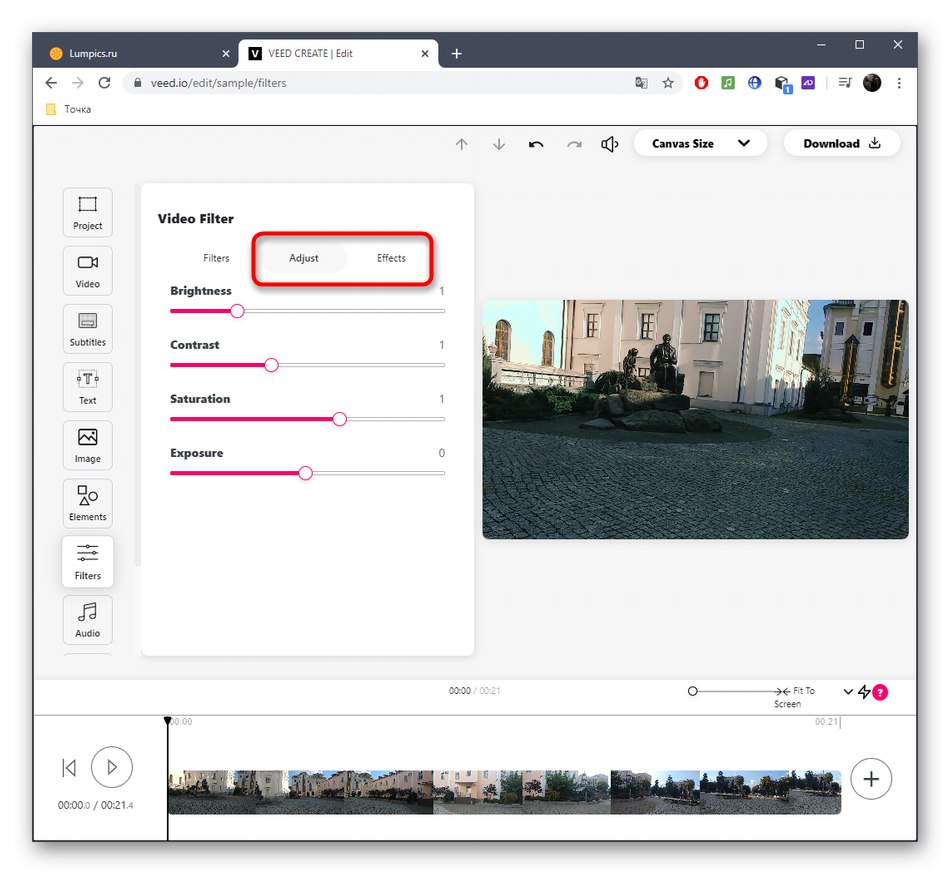
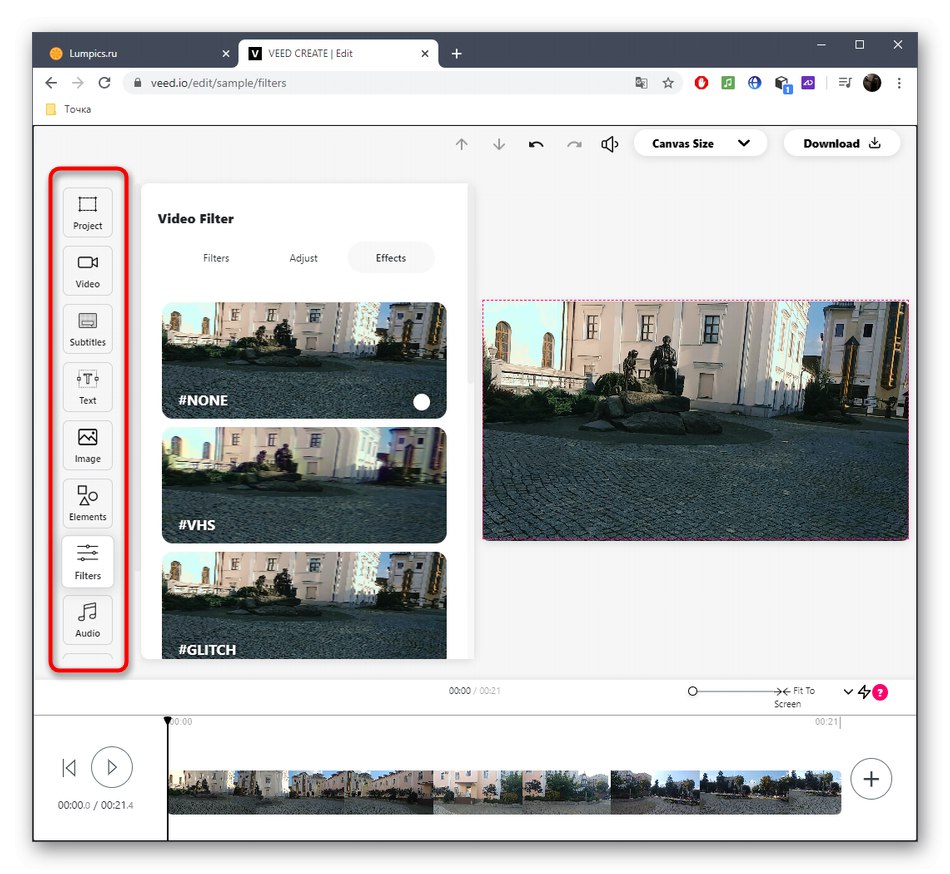
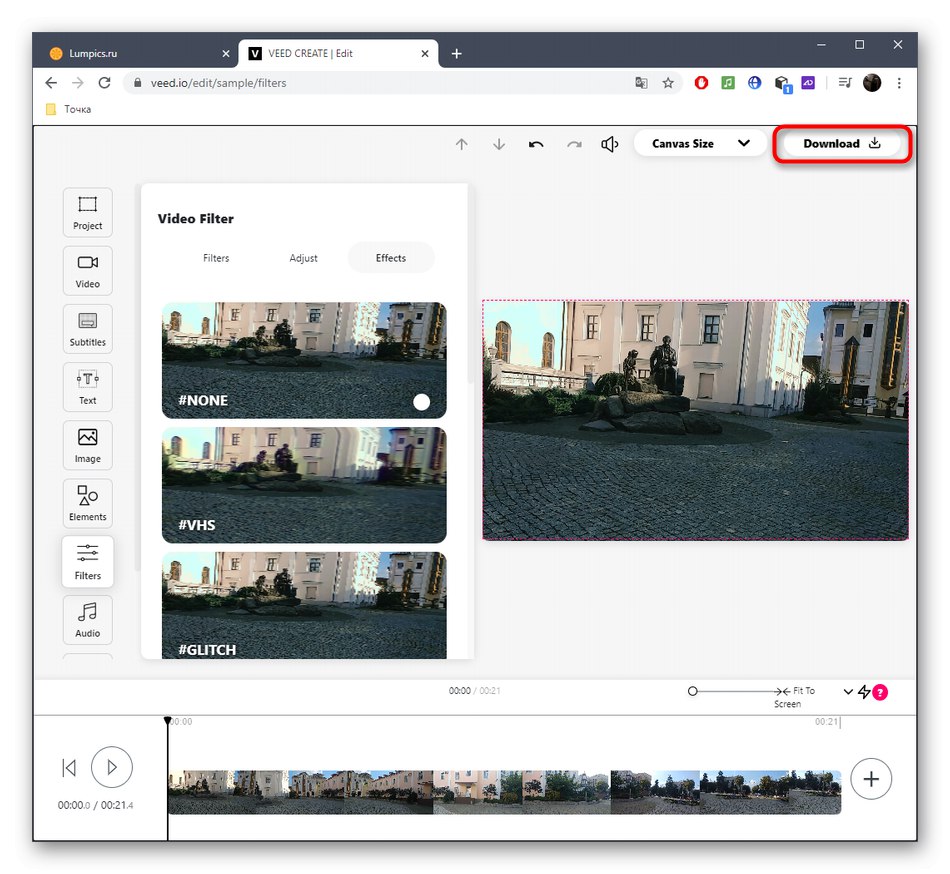
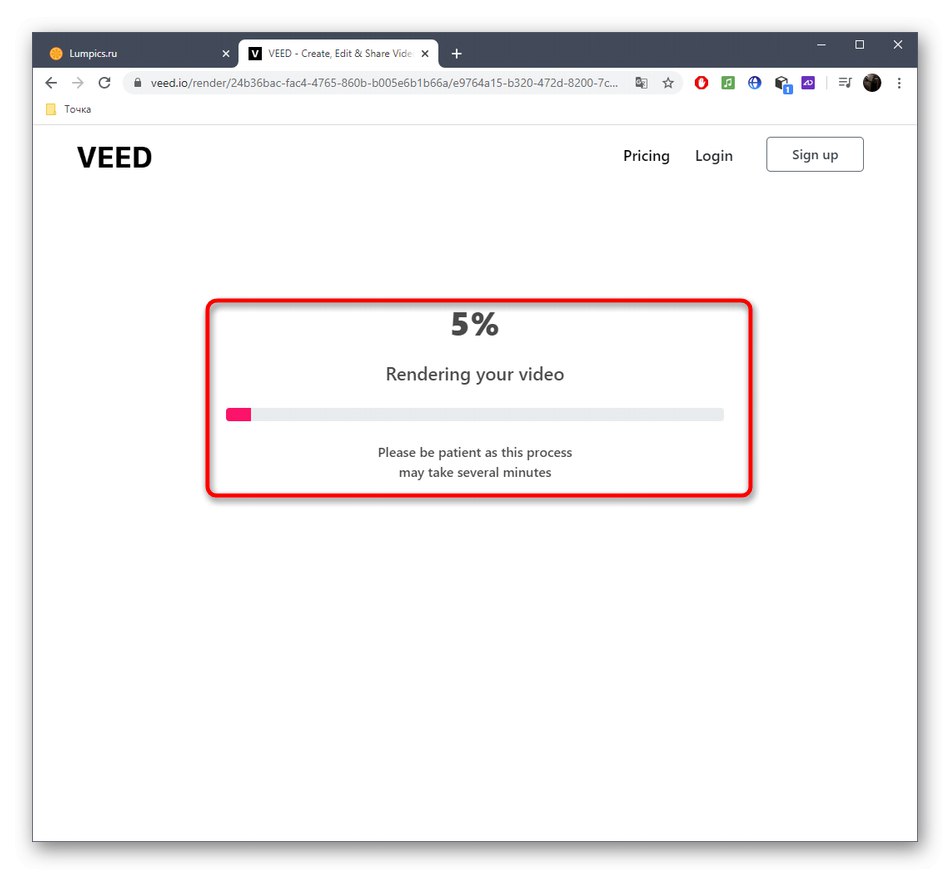
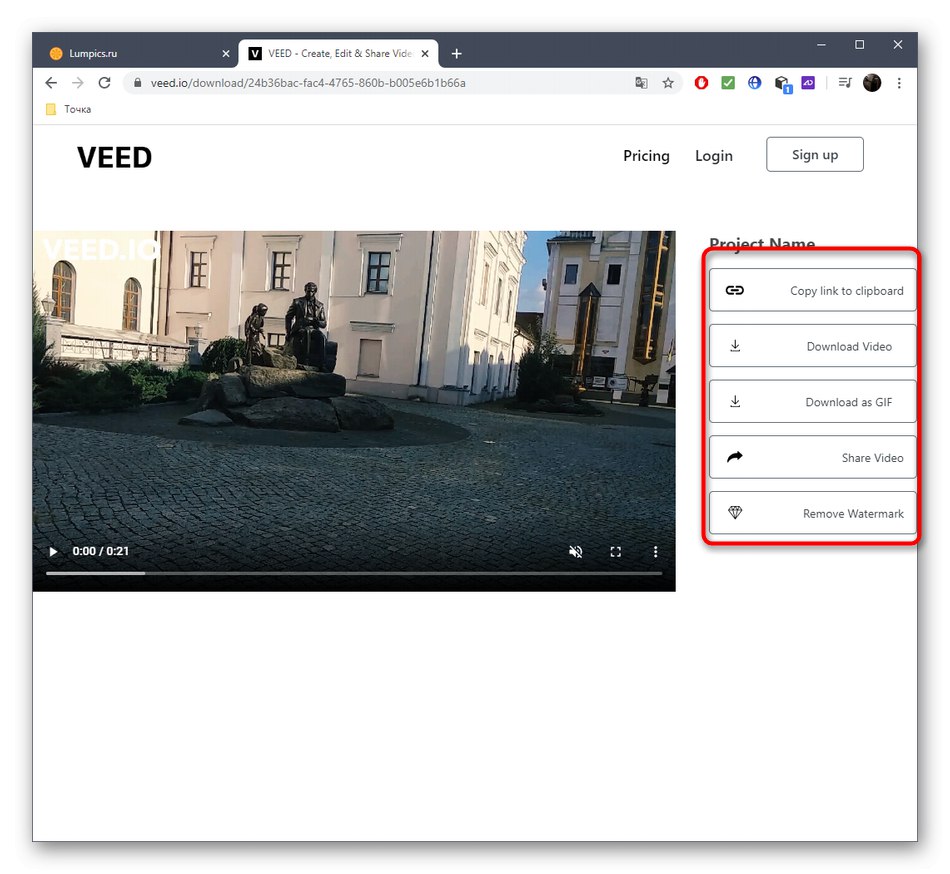
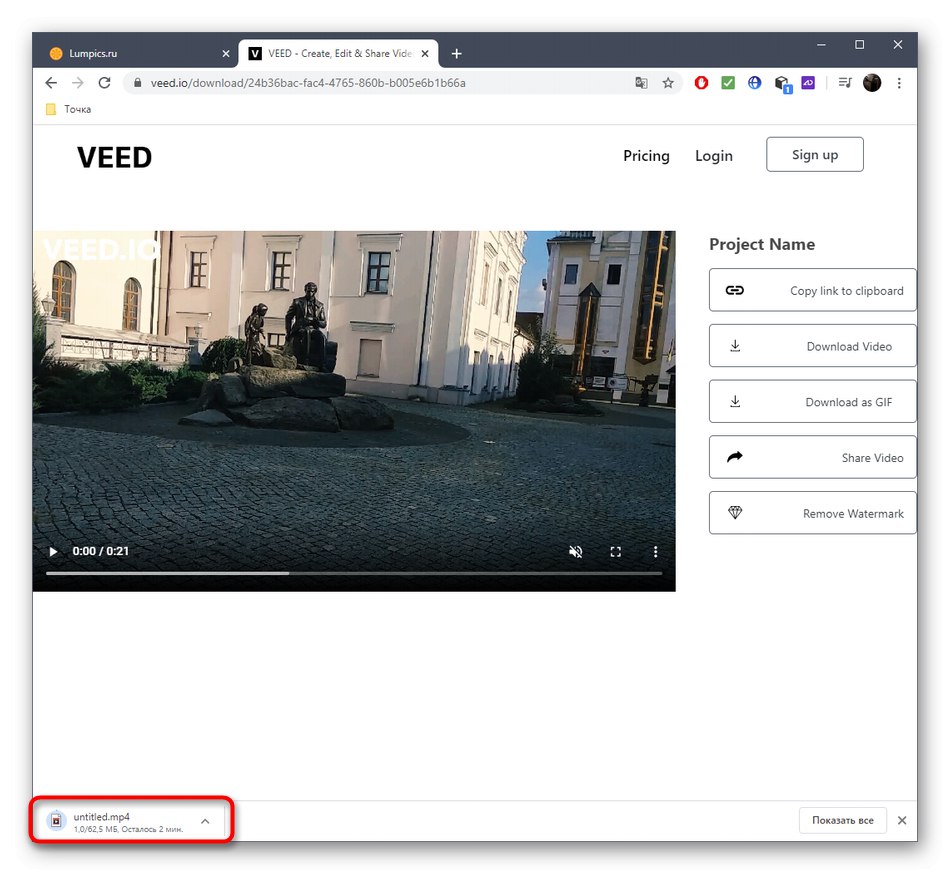
3. metoda: WoFox
WoFox je još jedna specijalizirana internetska usluga podijeljena u module. Sada ćemo se pozabaviti samo jednim od njih, koji vam omogućuje primjenu filtara i efekata na videozapis.
Idite na internetsku uslugu WoFox
- Na početnoj stranici web mjesta WoFox kliknite "Učitaj" ići na preuzimanje videozapisa.
- U "Istraživač" odaberite i otvorite videozapis na poznat način.
- Upotrijebite popis dostupnih filtara, gledajući učinak svakog od njih kroz prozor za pregled. Zaustavite se na onome što želite i krenite dalje.
- Po potrebi pomicanjem klizača možete prilagoditi svjetlinu, kontrast i svjetlost. Zajedno s tim, akcija filtra počet će se mijenjati.
- Kad ste spremni za preuzimanje gotovog materijala, dajte mu naslov i kliknite "Preuzimanje datoteka".
- Postupak obrade potrajat će neko vrijeme, ali zasad se možete upoznati s drugim alatima koje nudi besplatni internetski uređivač videozapisa WoFox.
- Nakon obrade videozapisa, na ekranu će se pojaviti gumb za preuzimanje.
- Preuzmite materijal i pregledajte ga u cijelosti kako biste bili sigurni da nema artefakata koji se ponekad javljaju zbog pogrešaka tijekom prikazivanja.